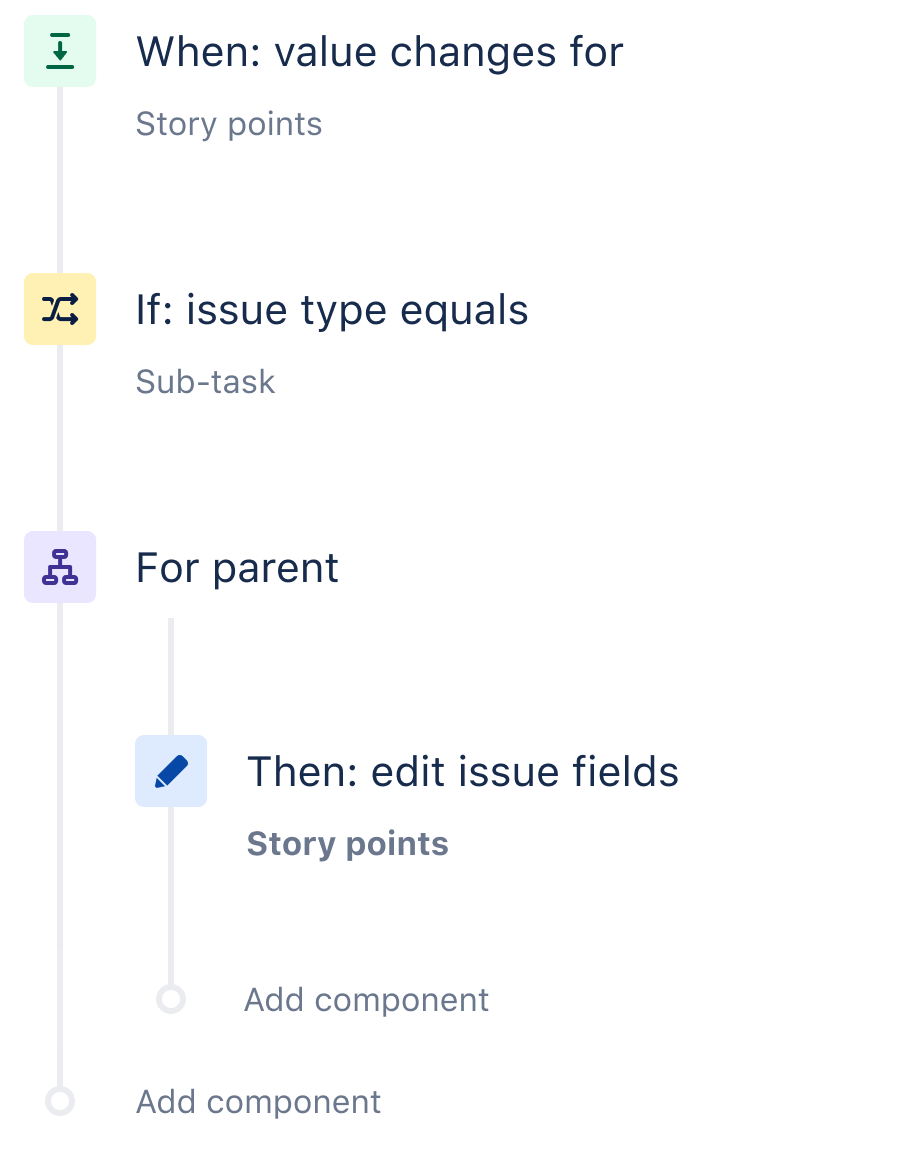Sumowanie punktów historyjki i synchronizacja zadań podrzędnych i zgłoszeń nadrzędnych
Punkty historyjki stanowią integralny element działania wielu zespołów Agile. Automatyzacja to doskonały sposób na ograniczenie nakładu pracy związanego z aktualizacją punktów historyjki.
W tym szablonie pokazujemy, w jaki sposób zsumować punkty historyjki wszystkich zadań podrzędnych, a następnie zaktualizować zgłoszenie nadrzędne o tę wartość. W rezultacie zyskamy pewność, że punkty historyjki zgłoszeń nadrzędnych i zadań podrzędnych będą zawsze zsynchronizowane.
Tworzenie reguł automatyzacji
Krok 1: Wybór wyzwalacza
Każda reguła zaczyna się od wyzwalacza. W tym przypadku chcemy wybrać wyzwalacz „Field value changed” (Zmieniono wartość pola). Wybieramy konkretne pole, którego będziemy nasłuchiwać. W tym przypadku będzie to pole „Story points” (Punkty historyjki). Teraz każda zmiana wartości tego pola w systemie Jira spowoduje uruchomienie tej reguły automatyzacji.
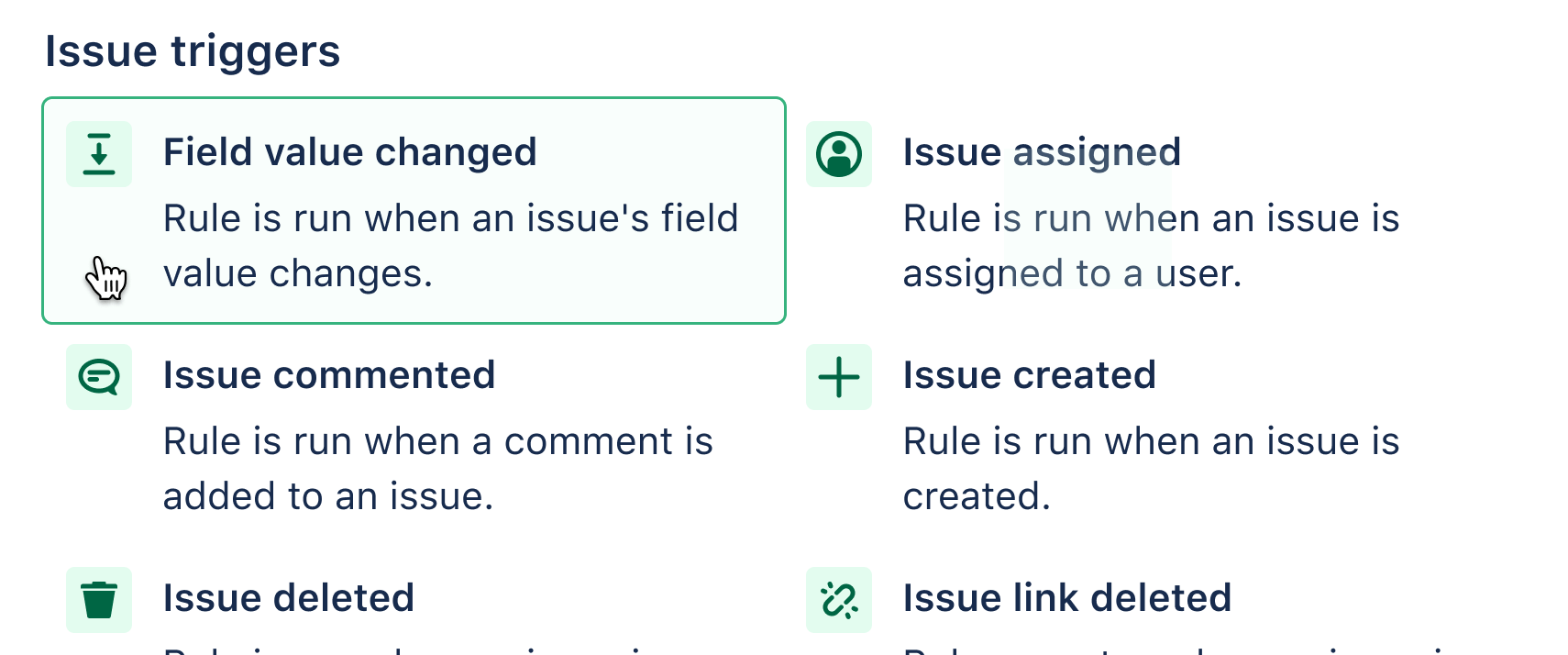
Krok 2: Dodanie warunku „Issue fields” (Pola zgłoszenia)
Warunek pozwala doprecyzować regułę, aby zakres jej działania nie był zbyt szeroki. W tym przypadku wybieramy warunek „Issue fields” (Pola zgłoszenia) i precyzujemy typ zgłoszenia, który ma być wyszukiwany w zadaniu podrzędnym. Dobrym sposobem na sprawdzenie postępu jest wypowiedzenie na głos skonfigurowanej dotychczas reguły: „Za każdy razem, gdy wartość pola punktów historyjki ulegnie zmianie ORAZ jest to zadanie podrzędne...”.

Krok 3: Dodanie gałęzi reguły / powiązanych zgłoszeń
Ten komponent gałęzi pozwala odejść od głównego ciągu reguły i wykonać pracę na powiązanych zgłoszeniach. Ta praca może obejmować niemal dowolnego rodzaju czynności. W tym przypadku chcemy wykonać czynność na zgłoszeniu nadrzędnym, do którego należy zadanie podrzędne, dlatego w menu rozwijanym wybieramy opcję „Parent” (Nadrzędne). Jeszcze raz powiedzmy to sobie na głos:
„Za każdy razem, gdy wartość pola punktów historyjki ulegnie zmianie ORAZ jest to zadanie podrzędne... WÓWCZAS zgłoszenie nadrzędne, do którego należy zadanie podrzędne...
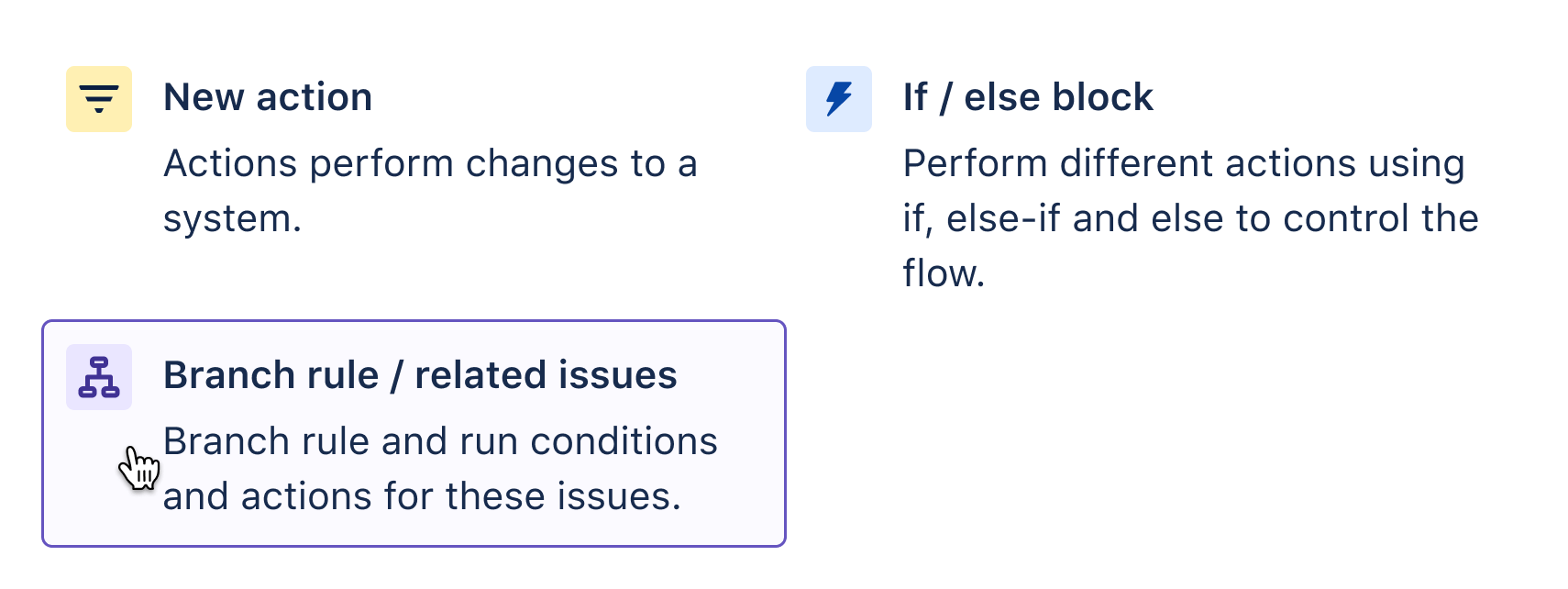
Krok 4: Dodanie czynności „Edit Issue” (Edytuj zgłoszenie)
Zawsze gdy chcesz wprowadzić zmiany w jakimś polu w systemie Jira, użyj czynności „Edit Issue” (Edytuj zgłoszenie). W menu rozwijanym wybierz po prostu pole, nad którym chcesz pracować (może to być również pole niestandardowe) i dokonaj edycji.
Pole można edytować na wiele sposobów. Wartości inteligentne to jeden z najbardziej wszechstronnych sposobów ich edycji. Umożliwiają one dostęp do niemal wszystkich danych w Jira oraz wykonywanie operacji na tych danych. Aby zsumować punkty historyjki ze wszystkich zadań podrzędnych, użyjemy następującej wartości inteligentnej: {{issue.subtasks.Story Points.sum}}.
Teraz za każdym razem, gdy punkty historyjki zadania podrzędnego ulegną zmianie, zmiana ta znajdzie odzwierciedlenie w zgłoszeniu nadrzędnym.
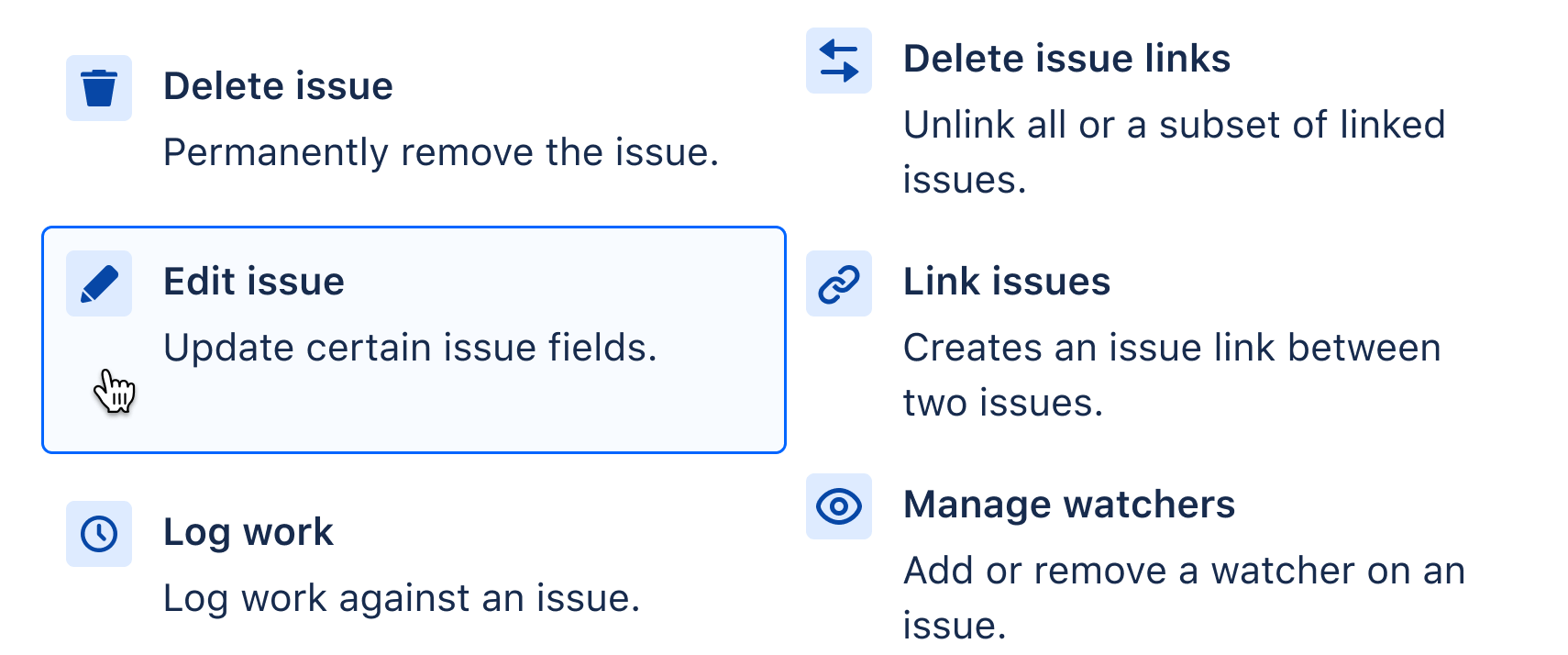
Krok 5: Testowanie
Jak w każdym przypadku, przetestuj tę regułę na własnej instancji. Utwórz przykładowy projekt i prześledź wszystkie czynności w dzienniku audytu, aby zapoznać się ze szczegółowym przebiegiem działania reguły.
Dowiedz się więcej o rozwiązaniu Jira Automation
Więcej na temat sumowania zadań podrzędnych przy użyciu rozwiązania Jira Automation
Wprowadzenie do wartości inteligentnych
Wszystkie przydatne zasoby na temat rozwiązania Jira Automation na jednej stronie
Sumowanie godzin pracy przy użyciu rozwiązania Jira Automation
Inne przydatne reguły
Przypisz zgłoszenia
Automatyczne przypisywanie zgłoszeń
Po utworzeniu zgłoszenia bez osoby przypisanej przypisz je automatycznie do osoby, która je utworzyła.
Synchronizacja zgłoszeń
Synchronizacja pracy
Gdy epik zostanie oznaczony jako „ukończony”, przenieś także wszystkie należące do niego historyjki do sekcji „ukończone”.
Powiadomienia
Codzienne podsumowanie w Slack
Wysyłaj codzienną wiadomość Slack zawierającą listę zgłoszeń w sprincie, które wciąż pozostają otwarte.
DevOps
Połącz system Jira z Bitbucket, GitHub lub GitLab
Po scaleniu pull requestu w Bitbucket/GitHub/GitLab zmień status zgłoszenia w systemie Jira.
Zarządzanie wsparciem IT
Automatyczne zamykanie starych zgłoszeń wsparcia
Jeśli klient nie odpowie na zgłoszenie w ciągu 5 dni, zamknij zgłoszenie i zostaw komentarz.